Il video di Topaz Labs migliora l'intelligenza artificiale ne vale la pena? Ecco la nostra recensione
Uno strumento di upscaling come Topaz Labs Video Enhance AI ti offre un grande aiuto per migliorare la qualità dell'immagine di un video. Dal momento che tutti amano un film di ottima qualità da guardare senza sosta, Topaz è la soluzione per migliorare la clip. Inoltre, lo strumento può essere un'ottima alternativa all'editing di progetti cinematografici se puoi permetterti un costoso editor video. Diamo un'occhiata alla recensione dell'articolo di Topaz Labs Video Enhance AI per le sue eccezionali prestazioni.
Lista guida
Parte 1: revisione del video di Topaz Labs Migliora l'IA Parte 2: Alternativa al video di Topaz Labs Migliora l'intelligenza artificiale Parte 3: Domande frequenti su Topaz Labs Video Enhance AIParte 1: revisione del video di Topaz Labs Migliora l'IA
Dalla sua introduzione nel 2005, l'azienda Topaz Labs ha fornito tutti i migliori strumenti digitali per desktop. Quindi, inizialmente ha rilasciato Topaz Labs Video Enhance AI come ingranditore video in grado di eseguire l'upscaling di filmati e clip fino a 8K ad altissima definizione. Insieme alla sua facile curva di apprendimento, il potenziatore video utilizza l'intelligenza artificiale per ottenere la qualità di qualsiasi video clip. L'acquisto di Topaz Labs Video Enhance AI viene fornito con una garanzia di rimborso dopo aver provato la versione premium. Ora, vediamo i vantaggi che porta all'editing video.
Panoramica di Topaz Video AI:
- Recupera i dettagli persi sul video analizzando i fotogrammi e inserendone di nuovi.
- Correggi le parti sfocate con miglioramenti della nitidezza per fotogramma.
- L'effetto video al rallentatore interpola i fotogrammi per un effetto scorrevole.
- Riduci automaticamente le vibrazioni della fotocamera, proprio come se stessi usando un treppiede!
- L'intelligenza artificiale rende tutto il montaggio naturale per l'output finale.
- Il potenziatore video più economico per Windows e Mac.
Prestazioni AI Video Topaz:
Topaz Labs Video Enhance AI richiede Windows 10 o 11 con Intel i3 o AMD Ryzen 3 e versioni successive. La memoria di sistema o la RAM devono essere almeno 8 GB o superiori (preferibilmente 16 GB per prestazioni migliori). Se sei un utente Mac, usa 10.14 e versioni successive per le migliori prestazioni. Tuttavia, devi avere la GPU Nvidia installata sul tuo dispositivo. Infine, assicurati di essere connesso a una rete Internet per l'autenticazione dell'utente, i download e gli aggiornamenti.
- Professionisti
- Software robusto per l'editing video senza richiedere la conoscenza dell'editing video.
- Consenti agli utenti di regolare manualmente la qualità dell'upscaling in base alle loro preferenze.
- Servizio clienti utile per richieste e supporto tecnico.
- Contro
- Richiede attrezzature di fascia alta con una grafica eccellente.
- Prestazioni lente anche con una buona connessione a Internet.
- Non conveniente per l'acquisto con solo un paio di funzionalità aggiunte.
Parte 2: Alternativa al video di Topaz Labs Migliora l'intelligenza artificiale
Se non sei un fan di aspettare ore per vedere i risultati su Topaz, allora la migliore alternativa è Miglioratore video AnyRec. Una soluzione AI per la migliore qualità video e accelerazione GPU per una velocità 50x sull'output di elaborazione alimenta lo strumento desktop. Ciò significa che non devi aspettare più a lungo, anche quando modifichi un enorme file video. Ha un'interfaccia user-friendly ricca di funzionalità essenziali per l'upscaling della risoluzione, la rimozione del rumore video, la riduzione del tremolio e l'ottimizzazione della luminosità e del contrasto. Con AnyRec Video Enhancer, puoi video all'infinito senza preoccuparti della qualità.

Migliora la qualità video di vari file video, come MKV, HEVC, WebM e altro.
Avere eccellenti funzionalità di modifica, come video trimmer, merge e cropper.
Crea la tua filigrana personalizzando testo, dimensioni, colore, carattere e opacità.
Configura il formato del video, il codec, la risoluzione, la qualità e le impostazioni audio.
100% Sicuro
100% Sicuro
Passo 1.Scarica AnyRec Video Enhancer dalla pagina Web ufficiale e installalo sul tuo computer. Dopo aver avviato il software, fare clic sul pulsante "Aggiungi file" per aggiungere un video.
100% Sicuro
100% Sicuro
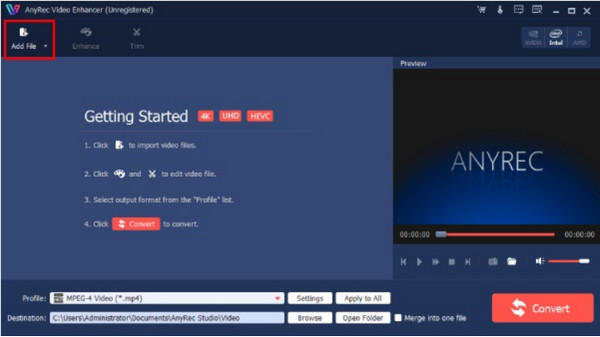
Passo 2.Vai al menu "Migliora" dalla barra degli strumenti in alto. Seleziona le caselle di controllo per le opzioni nella parte destra dell'interfaccia. Fare clic sul pulsante "Applica" per salvare le modifiche.
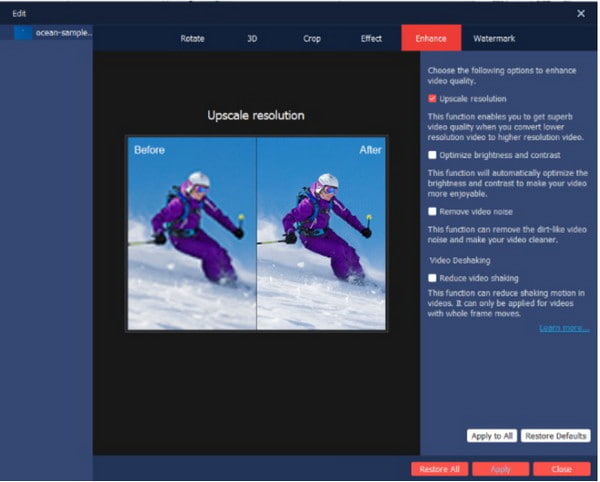
Passaggio 3.Fare clic sul pulsante "Impostazioni" dal menu principale. La finestra "Output" mostra le impostazioni per codificatore, bitrate, frame rate e così via.
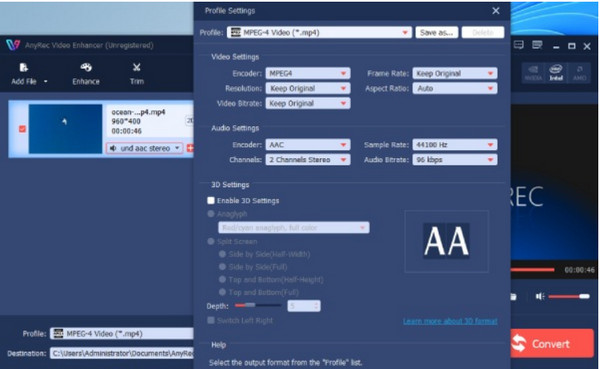
Passaggio 4.Scegli la destinazione del video migliorato. Fare clic sul pulsante "Sfoglia" e selezionare la cartella desiderata. Infine, fai clic sul pulsante "Converti" per completare l'attività.
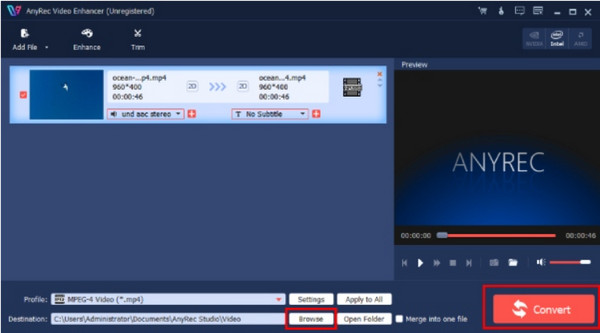
100% Sicuro
100% Sicuro
Parte 3: Domande frequenti su Topaz Labs Video Enhance AI
-
1. Quanto costa Topaz Labs Video Enhance AI?
L'editor video era $299.99 con un anno di aggiornamenti gratuiti. Ma il prezzo attuale è $199.99 con un ulteriore aggiornamento di 12 mesi. Topaz Labs Video Enhance AI ha una prova gratuita di 30 giorni per l'app completamente operativa senza inserire le credenziali della tua carta.
-
2. Topaz Labs Video Enhance AI è utile?
SÌ. L'app ha tutte le migliori funzionalità per l'editing e l'upscaling dei file video in UHD e HD. Puoi anche usarlo per intrecciare la maggior parte dei film dalla tua TV. Tuttavia, recensioni recenti riportano prestazioni basse in quanto occorrono ore per eseguire l'upscaling di un video di 10 secondi, il che ha infastidito molti utenti.
-
3. Come utilizzare Topaz Labs Video Enhance AI?
Apri il software sul tuo dispositivo e trascina il file video dalla cartella alla sua interfaccia. Modifica il video o esegui il rendering dei modelli AI per ingrandirlo. Seleziona il formato di output desiderato e la dimensione finale. Clicca il Inizia l'elaborazione pulsante per iniziare il processo. L'output finale verrà archiviato nella stessa cartella di origine.
Conclusione
Questo Topaz Labs Video Migliora la revisione dell'intelligenza artificiale fornisce la tua visione dell'editor video per l'upscaling di video e corregge i video pixelati e sgranati. Ha discusso le prestazioni, le caratteristiche, i vantaggi e gli svantaggi. Poiché alcuni dei suoi utenti sono delusi dalle recenti prestazioni del software, utilizzano AnyRec Video Enhancer come alternativa. Puoi vedere la differenza tra 480p, 720p e 1080p per scegliere la risoluzione del seme. Questa app offre più funzionalità e promette un'elevata velocità di elaborazione per qualsiasi dispositivo e versione. Prova la versione di prova gratuita e scoprine il potenziale come tuo prossimo editor video!
100% Sicuro
100% Sicuro
